Музыка является неотъемлемой частью нашей жизни. Сегодня, благодаря цифровым технологиям, мы можем скачивать аудиофайлы с компьютера, смартфона или планшета. Однако, после загрузки многие пользователи задаются вопросом: как настроить воспроизведение уже скачанных песен?
Для расположения и воспроизведения скачанных композиций необходимо знать местонахождение файлов. В наши дни, поиск папки, где хранятся файлы с песнями, иногда может быть проблематичным. Многие пользователи удаляют файлы или переносят их в другие директории ненароком. К тому же, существует несколько вариантов хранения музыкальных файлов — в памяти устройства, в облачном хранилище или на внешнем носителе. В данной статье мы расскажем, где можно найти скачанные музыкальные файлы на различных устройствах, и какой софт использовать для их проигрывания.
Где в телефоне найти загруженные песни?
1. Галерея
Если вы скачали песни в формате mp3 посредством своего мобильного интернета или Wi-Fi, ваши загруженные песни могут находиться в разделе «Галерея» внутри папки «Загрузки». Обычно песни, загруженные через браузер, WhatsApp, Telegram или другие приложения, отображаются именно там.
Как включить показ скрытых папок и файлов в Windows 10. Посмотреть скрытые папки
2. Музыкальное приложение
Однако, это не всегда так, и в некоторых случаях вы можете загрузить песни непосредственно в ваше музыкальное приложение. Например, для Android устройств это может быть Google Play Музыка, Звуки, Яндекс.Музыка, для iPhone — Apple Music или Spotify. Чтобы найти загруженные песни, вам нужно зайти в приложение и открыть плейлисты, которые вы создали или выбрать песню, которую загружали ранее.
3. Проводник
Когда вы загружаете музыку на свой телефон через компьютер, она сохраняется в папку «Музыка» или «Звуки» внутри телефона. Чтобы найти загруженные песни, перейдите в приложение «Проводник», откройте папку «Мой телефон» или «Внутренняя память» и найдите папку «Музыка» или «Звуки». Обычно папка благодаря тегам соответствует альбому или исполнителю, именам файлов или просто наименованию папки, которую вы создали. Теперь, когда вы знаете, где можно посмотреть скачанные песни на вашем мобильном телефоне, будет проще находить их и наслаждаться любимыми мелодиями каждый день.
Где хранятся музыкальные файлы на телефоне?
Виджет «Музыка»
Если вы скачиваете песни через приложение Google Play Музыка, то они будут доступны в виджете «Музыка». Для этого откройте приложение на телефоне и перейдите во вкладку «Моя музыка».
Файловый менеджер
Другой способ найти скачанные песни — использовать файловый менеджер. Он может иметь различное название в зависимости от телефона, например, «Мой файлы», «Файловый проводник» и т. д. В менеджере нужно перейти в папку «Загрузки» и там вы найдете все скачанные файлы.
Музыкальный плеер
Если же вы используете стандартный музыкальный плеер на телефоне, то все скачанные песни будут доступны в плеере. Для этого нужно открыть плеер и нажать на иконку «Медиатека». В этом разделе вы сможете найти все сохраненные песни.
Как быстро найти любой файл на компьютере?
Где можно найти музыку для скачивания?
Современные технологии позволили нам наслаждаться музыкой в любое время и в любом месте. Существует множество ресурсов, где можно найти и скачать свои любимые песни. Некоторые из них предоставляют доступ к бесплатной музыке, а другие требуют определенную плату.
Пиратские сайты
Одним из самых распространенных способов скачать музыку является использование пиратских сайтов. Они предоставляют пользователям доступ к новым и старым песням, которые можно найти в свободном пользовании. Такие сайты могут содержать незаконный контент, поэтому использование их может нарушать законы о защите авторских прав.
Легальные ресурсы
Если вы не хотите нарушать законы, то лучше скачивать музыку с помощью легальных ресурсов. Например, музыкальные стриминговые сервисы, такие как Apple Music, Spotify или Google Play Music, предлагают музыку за определенную плату. Также можно купить музыку на онлайн-магазинах, таких как iTunes и Amazon, где есть огромный ассортимент музыкальных композиций.
Социальные сети
Еще один способ найти музыку для скачивания — это использование социальных сетей. Это может быть музыкальный контент, размещенный самими пользователями или специальные группы и сообщества, которые делятся своей любимой музыкой. Также некоторые музыканты публикуют свои песни в социальных сетях, чтобы привлечь внимание к своей творческой работе.
Интернет-радио и подкасты
Наконец, можно найти музыку для скачивания, слушая интернет-радио и подкасты. Многие радиостанции транслируют свои программы в интернете, и вы можете записать свои любимые песни с помощью специальных программ. Также существует большое количество подкастов, включающих в себя самые различные жанры музыки.
Как посмотреть скачанные песни на айфон
Использование приложения «Музыка»
Если вы скачали музыку с помощью приложения Apple Music, то вам следует зайти в приложение «Музыка», где вы сможете увидеть все скачанные аудиозаписи. Для этого откройте приложение, выберите «Библиотека» и скройте весь музыкальный контент, кроме загруженного.
Использование приложения файлов
Если вы скачали песни из интернета, то проще всего найти их в разделе «Файлы». Откройте приложение «Файлы», выберите «iCloud Drive» или папку, где вы сохранили скачанную музыку, и найдите нужную песню.
Использование Siri
Альтернативным способом поиска скачанных песен является использование голосового помощника Siri. Просто удерживайте кнопку начала и скажите «Siri, покажи мою музыку». Siri откроет приложение Apple Music, где вы сможете найти скачанные аудиозаписи.
| Приложение «Музыка» | Быстрое и удобное решение для пользователей Apple Music | Не применимо для скачанных песен на компьютере |
| Приложение «Файлы» | Найдет все скачанные аудиозаписи | Может потребоваться время на поиск нужной папки |
| Siri | Удобство использования голосового помощника | Может быть не слишком точным в распознавании команд |
Выберите наиболее удобный для вас способ поиска скачанных песен на айфоне и наслаждайтесь вашей музыкой!
Где на телефоне можно найти скачанные песни?
Скачивание музыки на смартфоны и планшеты — обычное дело. Важно знать, где находятся загруженные композиции, чтобы можно было найти их быстро и расположить в нужной последовательности. Где же можно найти скачанные песни?
1. Музыкальные приложения
Большинство смартфонов имеют предустановленное приложение для проигрывания музыки. В зависимости от производителя и операционной системы, приложение может называться по-разному. Некоторые из них: Google Play Музыка, Apple Music, Spotify, Яндекс.Музыка и т.д. Обычно загруженные треки автоматически добавляются в библиотеку приложения и могут быть легко найдены и воспроизведены.
2. Папка «Музыка»
Все скачанные с интернета музыкальные файлы сохраняются в соответствующих папках. Они могут быть размещены в папке «Загрузки», но в большинстве случаев, приложения сами создают папку «Музыка». Найти эту папку и открыть её можно в файловом менеджере, который часто называется «Мой Файл» или «Файлы». Здесь можно просмотреть все загруженные музыкальные файла и переместить их в другие папки.
3. Встроенный поиск
Если нужный трек был скачан несколько дней, недель или месяцев назад, найти его в папке «Музыка» порой бывает трудно. Но у каждого смартфона есть встроенный поиск. Его можно найти, просто прокрутив домашний экран сверху до низу. В поле поиска наберите название композиции или исполнителя и все треки, содержащие эту информацию, будут выведены на экран.
4. Изменение пути загрузки
В настройках многих приложений для загрузки музыки возможно изменить папку загрузки. Также для некоторых приложений можно создать свои папки для более удобной организации загруженных файлов. Изменение пути загрузки позволяет найти скачанные песни быстрее и упрощает процесс их нахождения в будущем.
Как найти свои скачанные песни?
На компьютере
Если вы скачиваете песни на свой компьютер, то найти их очень просто. Откройте проводник и перейдите в папку, куда вы сохраняете музыку. Обычно это папка «Загрузки» или «Музыка». Найдите нужный вам файл, который содержит скачанную песню и откройте его с помощью программы для воспроизведения музыки.
В мобильных приложениях
Если вы качаете музыку на свой телефон, то воспользуйтесь встроенным в приложение поиском. Зайти в свои загрузки можно, например, в приложении Google Play Музыка или Apple Music. В этих приложениях необходимо нажать на пункт меню «Мои загрузки». Если вы скачивали музыку через другие приложения, откройте их и найдите раздел загрузок в настройках.
На онлайн-сервисах
Если вы скачали песню на онлайн-сервисе, например, на официальном сайте артиста, то отыскать ее можно, пройдя по ссылке, которая присутствовала в подтверждении загрузки. Если ссылка потерялась, попробуйте найти ее в истории браузера. Также можно воспользоваться встроенным в поисковики сервисом Google Play Музыка или Apple Music, где много песен доступно бесплатно или по подписке.
Как найти уже скачанные песни на компьютере
Через файловый менеджер
Скачанные песни обычно сохраняются в определенной папке на компьютере. Для того, чтобы найти эту папку, нужно открыть файловый менеджер и пройти по пути к файлам. Также, можно воспользоваться поиском и найти нужную папку по имени. В дополнение можно сделать ярлык на рабочем столе для быстрого доступа к папке с музыкой.
Через музыкальный плеер
Многие музыкальные плееры имеют встроенную функцию поиска музыкальных файлов на компьютере и предоставляют удобный интерфейс для организации музыкальной библиотеки. Чтобы найти уже скачанные песни в плеере, нужно открыть программу и воспользоваться функцией поиска или выбрать раздел «Моя музыка».
Через поисковик
- Ищите уже загруженные песни в папке на компьютере.
- Воспользуйтесь поиском в файловом менеджере или музыкальном плеере.
- Используйте поисковик для поиска загруженных песен на онлайн-ресурсах.
Где располагаются скачанные песни?
Когда вы скачиваете музыку из Интернета, она сохраняется в папке на вашем компьютере. Если вы знаете имя файла, то его можно найти с помощью поиска на компьютере.
Если же вы не помните имя файла, то можно поискать песню в одной из многих музыкальных библиотек, предоставляемых Интернетом. Одни из самых популярных библиотек — это iTunes, Google Play, Яндекс.Музыка, Spotify. В этих приложениях вы можете найти свои скачанные песни, добавленные в плейлисты.
Еще один способ найти скачанные песни — открыть плеер на компьютере и найти в нем раздел с загрузками. Если вы используете популярные плееры, такие как Windows Media Player, VLC, AIMP, то загруженные песни будут видны в разделе «библиотека».
- Для того чтобы быстро найти нужную песню среди загруженных файлов, используйте персональные метки и теги.
- Оптимально использовать один и тот же файл при ограниченном трафике Интернета. В этом случае не придется каждый раз искать песню в сети, а можно просто открыть локально хранимый файл.
- Если вы любите слушать песни на мобильном устройстве, то загрузите их на телефон или планшет через кабель или беспроводной способ передачи данных.
Понравилась статья? Поделись с друзьями!
Источник: obzortelefonov.ru
Как найти папку программ файл
При установке программы или приложения большинство из нас обычно игнорирует путь установки и завершает установку. Позже, когда это понадобится, мы просто не запоминаем путь установки или расположение этой программы. К счастью, есть несколько способов помочь нам найти, где установлена программа в Windows 10. Этот пост охватывает все такие способы.
Найдите место, где установлена программа в Windows 10
Kак найти папку AppData в Windows 10: простые способы ее открыть
Папка AppData создается при установке Windows 7/8.1/10 и содержит данные, созданные приложениями. Пользователям версии XP и ниже она знакома как Application data. Почти каждая программа создает запись в этом каталоге для хранения настроек и другой информации.
Она может пригодиться при передаче данных о программах на другой компьютер. Например, можно передать конфигурацию и историю посещений, сохраненную Google Chrome с одного компьютера на другой, просто скопировав созданный браузером подкаталог.
Несмотря на свою полезность, могут возникнуть сложности с поиском папки AppData. В связи с тем, что по умолчанию она скрыта, узнаем способы получить к ней доступ.
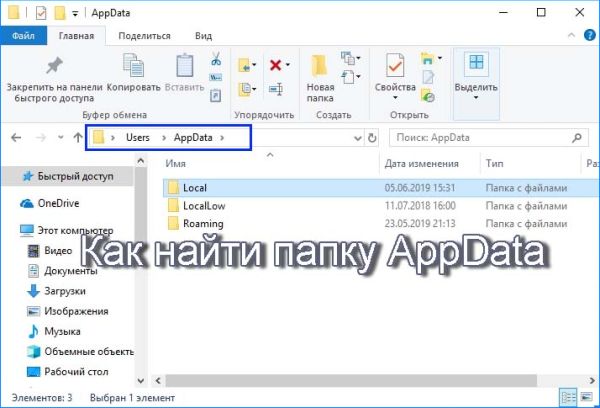
Как открыть с помощью переменной среды
Обычно AppData находится в папке пользователя, в которой содержатся личные документы, музыка, фотографии и прочее. Однако вместо навигации через Проводник к определенному местоположению, намного проще открыть ее через подкаталог Roaming.
Переменная среды %appdata% не перенаправляет прямо в AppData. Вместо этого, она предоставляет доступ в подкаталог Roaming, внутри которой можно найти основную часть данных приложений.
Совместным нажатием клавиш Win + R откройте диалоговое окно «Выполнить», наберите %appdata% и подтвердите переход на Enter.
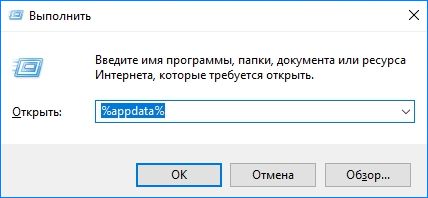
Эта команда перенаправит в подкаталог Roaming. Для открытия родительской папки просто перейдите на один шаг назад в Проводнике.
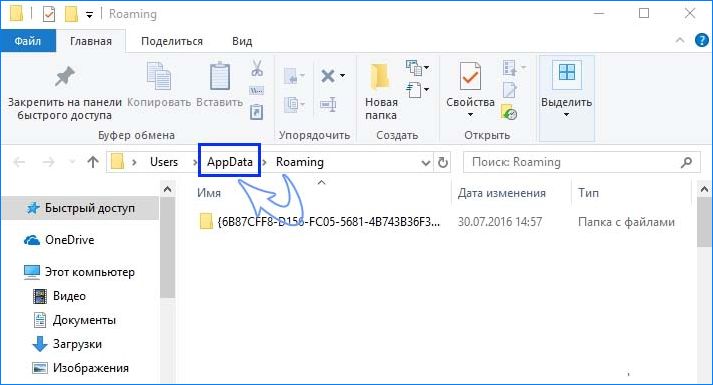
Как найти в Проводнике Windows
Второй способ найти папку AppData — с помощью Проводника Windows. Обычно эту папку не найдете на странице профиля пользователя, поскольку по умолчанию скрыта. Поэтому сначала нужно изменить скрытые настройки, затем найти ее расположение. Убедитесь, что вошли в систему с правами администратора.
Кликните Win + E для входа в Проводник. Нажмите на Вид в верхнем меню, затем кликните на «Параметры». Выберите «Измените параметры папок и поиска».
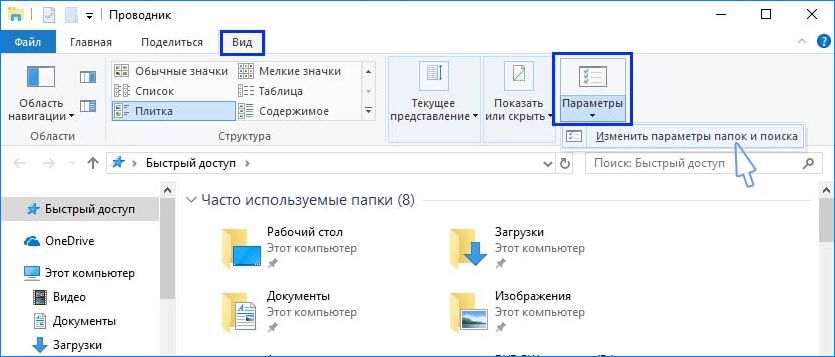
После входа в параметры кликните на «Вид» и выберите пункт «Показать скрытые файлы, папки и диски».

Нажмите «Применить» для сохранения изменений и выйдите из Проводника. Затем снова нажмите Win + E и перейдите по пути: С:User(имя_пользователя). Здесь будет отображаться каталог AppData.

Что делать, если AppData отсутствует?
Если не удалось найти папку Application Data (AppData) любым указанным способом, то, возможно, возникли проблемы с операционной системой. Приложения могут работать неправильно и не инициализироваться.
Можно попробовать восстановить работоспособность ОС с помощью последней точки восстановления.
Если восстановление не работает, попробуйте создать новый профиль Windows и посмотрите, присутствует ли там вновь созданная папка.
Также для проверки системных файлов можно запустить утилиту SFC или DISM. Проверка SFC сканирует все файлы и после сравнения с онлайн-манифестом заменяет их в случае повреждения.
В крайнем случае нужно сделать резервную копию данных и выполнить чистую установку Windows.
Источник: compuals.ru